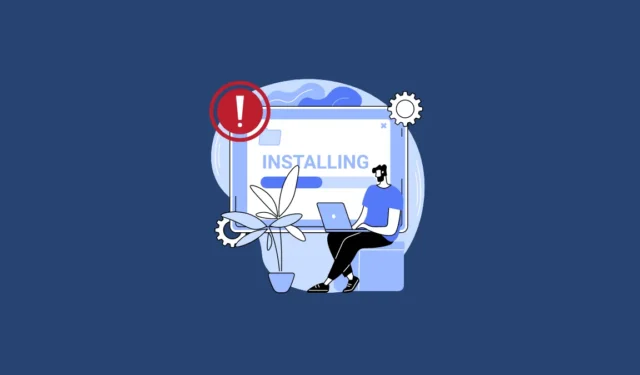
Par kļūdu “Atlasītajam diskam ir GPT nodalījuma stils”.
Ja tiek parādīts kļūdas ziņojums “Windows nevar instalēt šajā diskā. Atlasītajam diskam ir GPT nodalījuma stils”, tas nozīmē, ka jūsu datorā ir mantotā BIOS. Jums būs jāielādē UEFI režīms, ja tas ir pieejams. Ja tā nav, jums būs jāpārvērš disks uz MBR, jo mantotais BIOS neatbalsta GPT.
1. labojums: sāknēšana UEFI režīmā
- Startējiet datoru un nospiediet taustiņu, kas ļauj ievadīt BIOS — tas var būt F12, F10, F2, F1 vai Dzēst atkarībā no datora ražotāja un modeļa.
- Meklējiet opciju Sāknēšanas režīms, kas parasti atrodas zem cilnes Sāknēšana vai kaut kas līdzīgs.
- Kad esat to atradis, pārbaudiet, vai UEFI ir pieejams un vai sāknēšanas režīms ir iestatīts uz Legacy. Ja tas ir pieejams, atlasiet to, izmantojot bulttaustiņus.
- Pēc tam saglabājiet izmaiņas un izejiet no BIOS, pirms turpināt instalēšanu.
- Ja UEFI nav pieejams, jums būs jāpārvērš disks no GPT uz MBR.
2. labojums: konvertējiet disku uz MBR
- Lai sāktu konvertēšanas procesu, jums ir jābūt gatavam Windows instalācijas datu nesējam. Ievietojiet to datorā un pēc tam ieslēdziet to. Kad dators tiek palaists, nospiediet sāknēšanas taustiņu, kas ļauj izvēlēties starp dažādām sāknēšanas ierīcēm. Atkal, tas var atšķirties atkarībā no jūsu datora zīmola un modeļa.
- Kad tiek parādīts Windows iestatīšanas ekrāns, izmantojiet
Shift + F10saīsni, lai atvērtu komandu uzvednes logu. diskpartLogā ierakstiet un nospiediet taustiņu Enter.
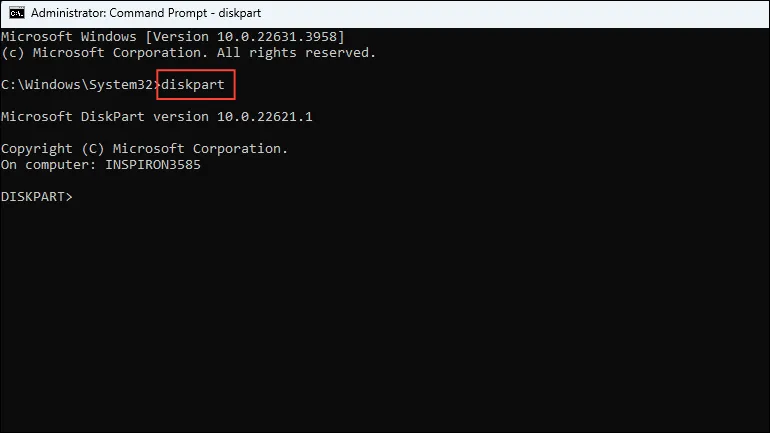
- Pēc tam ierakstiet
list diskun nospiediet taustiņu Enter, lai skatītu visus datoram pievienotos diskus. Ja jūsu ierīcei ir GPT disks, zem GPT sadaļas tiks parādīta ‘*’.
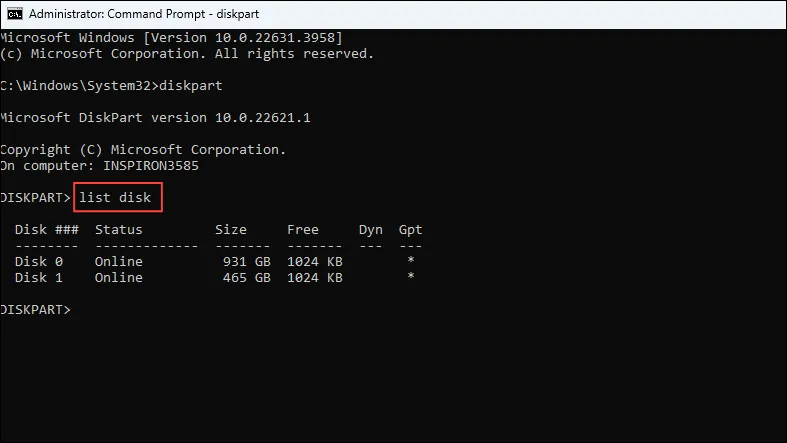
- Pierakstiet diska numuru diskam, kuru vēlaties konvertēt uz MBR. Pēc tam atlasiet to, izmantojot komandu
select disk #. Nomainiet # ar diska numuru.
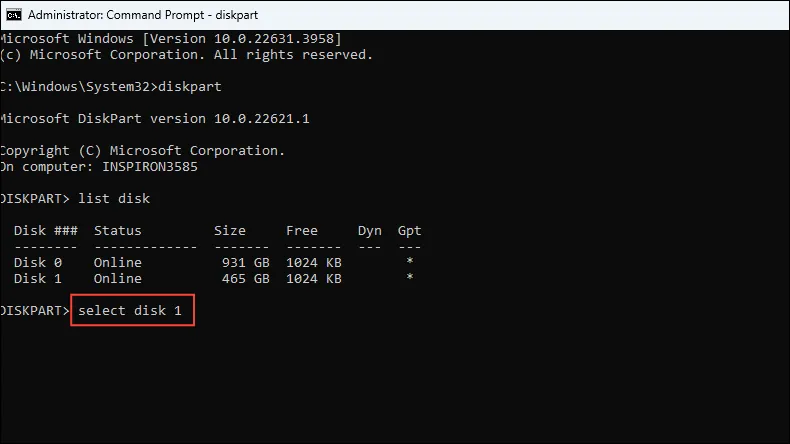
- Kad disks ir atlasīts, ierakstiet
cleanun nospiediet taustiņu Enter, lai notīrītu disku. Pagaidiet, līdz tiek noņemti visi diskā esošie dati, un pēc tam ierakstiet,convert mbrpirms nospiežat Enter. - Kad konvertēšana ir pabeigta, varat aizvērt komandu uzvednes logu un turpināt instalēšanu.
Par kļūdu “Atlasītajam diskam ir MBR nodalījuma tabula”.
Ja tiek parādīts kļūdas ziņojums “Atlasītajam diskam ir MBR nodalījumu tabula”, tas nozīmē, ka jūsu disks ir MBR, bet BIOS ir UEFI. Šādā gadījumā vispirms varat mēģināt atspējot EFI sāknēšanas avotus un pārbaudīt, vai varat instalēt Windows.
1. labojums: atspējojiet EFI sāknēšanas avotus
- Ievadiet BIOS un pēc tam dodieties uz sadaļu “Sāknēšanas secība”. Meklējiet “EFI sāknēšanas avotus” un pārbaudiet, vai varat to atspējot.
- Ja varat to atspējot, izslēdziet to un pēc tam turpiniet Windows instalēšanu. Kad sistēma Windows ir instalēta, atgriezieties BIOS un atkārtoti iespējojiet EFI sāknēšanas avotus.
2. labojums: konvertējiet disku uz GPT
Ja nevarat atspējot EFI sāknēšanas avotus, disks būs jāpārvērš no MBR uz GPT. Varat veikt to pašu procesu, kā konvertējot GPT uz MBR. Vienkārši aizstājiet convert mbrkomandu ar convert gpt. Pēc diska konvertēšanas aizveriet komandu uzvedni un turpiniet instalēšanu.
3. labojums: izmantojiet Windows instalācijas datu nesēju, lai pārveidotu MBR disku par GPT
Alternatīva metode diska konvertēšanai no MBR uz GPT ir izmantot Windows instalācijas datu nesēju. Instalējot Windows, jums būs jāizvēlas disks, kurā vēlaties instalēt OS. Ja atlasītais disks ir MBR formātā, bet nesatur datus un nodalījumus, instalēšanas process to automātiski pārveidos par GPT.
No otras puses, ja diskā ir nodalījumi, izdzēsiet tos, lai disks būtu pilnīgi tukšs. Kad diskā nav nodalījumu, varat turpināt instalēšanu.
Par kļūdu “Windows jāinstalē nodalījumā, kas formatēts kā NTFS”.
Ja tiek parādīta kļūda “Windows ir jāinstalē nodalījumā, kas formatēts kā NTFS”, pirms Windows instalēšanas failu sistēma būs jākonvertē uz NTFS.
1. labojums: konvertējiet FAT failu sistēmu uz NTFS, izmantojot Convert.exe
- Atveriet komandu uzvednes logu, kā paskaidrots, un ierakstiet,
convert G: /fs:ntfspirms nospiežat taustiņu Enter. Aizstājiet “G” ar tā diskdziņa burtu, kuru vēlaties konvertēt uz NTFS.
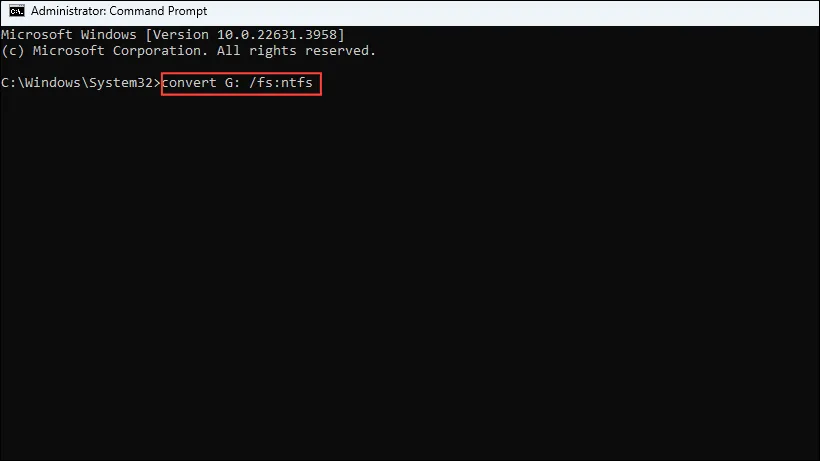
- Pirms datora restartēšanas un atkārtotas instalēšanas pagaidiet, līdz konvertēšana ir pabeigta.
Par kļūdu “Šī datora aparatūra, iespējams, neatbalsta sāknēšanu no šī diska”.
Varat arī redzēt ziņojumu “Šī datora aparatūra var neatbalstīt sāknēšanu no šī diska. Pārliecinieties, vai datora BIOS izvēlnē ir iespējots diska kontrolleris. Tas nozīmē, ka jūsu BIOS iestatījumi nav pareizi konfigurēti. Lai to labotu, jums būs jāatjauno BIOS iestatījumi uz noklusējuma iestatījumiem.
1. labojums: atiestatiet BIOS iestatījumus uz noklusējuma iestatījumiem
- Ievadiet BIOS un dodieties uz cilni “Saglabāt un iziet”.
- Atlasiet “Atjaunot noklusējuma iestatījumus” vai “Saglabāt izmaiņas un atiestatīt” un nospiediet taustiņu Enter.
- Apstipriniet savu izvēli un pēc tam restartējiet Windows. Jums arī jāpārbauda, vai jūsu BIOS/UEFI ir pieejami kādi programmaparatūras atjauninājumi.
2. labojums: mainiet AHCI uz Saderība
Iepriekš minētā kļūda var rasties arī tad, ja jūsu datorā nav pareizi konfigurēts cietā diska režīms. Lai to mainītu,
- Ievadiet BIOS un dodieties uz “Storage Configuration” vai līdzīgu opciju.
- Pārbaudiet, vai cietā diska režīms ir iestatīts uz “AHCI”. Ja tā ir, atlasiet to un mainiet to uz “Saderība”. Ja saderības režīms nav pieejams, atlasiet “IDE”.
- Ja jūsu sistēma izmanto RAID, jums arī jāpārbauda, vai tā ir pareizi konfigurēta, kamēr atrodaties šeit.
Par kļūdu “Disks var drīz neizdoties”.
Ja tiek parādīts ziņojums “Disks drīz var neizdoties. Ja ir pieejami citi cietie diski, instalējiet Windows citā vietā” kļūda, tas nozīmē, ka jūsu disks ir bojāts un jebkurā brīdī var neizdoties.
1. labojums: instalējiet Windows citā vietā
Ja tiek parādīts ziņojums, ka drīzumā disks var neizdoties, varat pārbaudīt diska stāvokli, izmantojot trešās puses rīkus. Tomēr jums vajadzētu izvairīties no Windows instalēšanas šajā diskā un šim nolūkam izmantojiet citu disku. Kad disks ir bojāts, tas jebkurā laikā var neizdoties, tāpēc jums ir arī jādublē dati un jāpārvieto dati uz citu disku.
Lietas, kas jāzina
- Lai veiktu izmaiņas BIOS un diskos, ir nepieciešams zināms zināšanu līmenis. Ja neesat pazīstams ar procesiem, meklējiet palīdzību kādam, kurš to pazīst.
- Ir vairāki trešo pušu rīki, kas var palīdzēt veikt izmaiņas diskā, pat nezaudējot datus. Tomēr pirms to izmantošanas ieteicams vispirms izmēģināt iekārtā iekļautās utilītas.
- Vienmēr dublējiet savus diskus, ja kaut kas noiet greizi un pazaudējat datus.


Atbildēt